7 Tips Menggunakan Aneka Fitur Samsung Galaxy Z Flip 5 Lebih Mudah lewat Flex Window
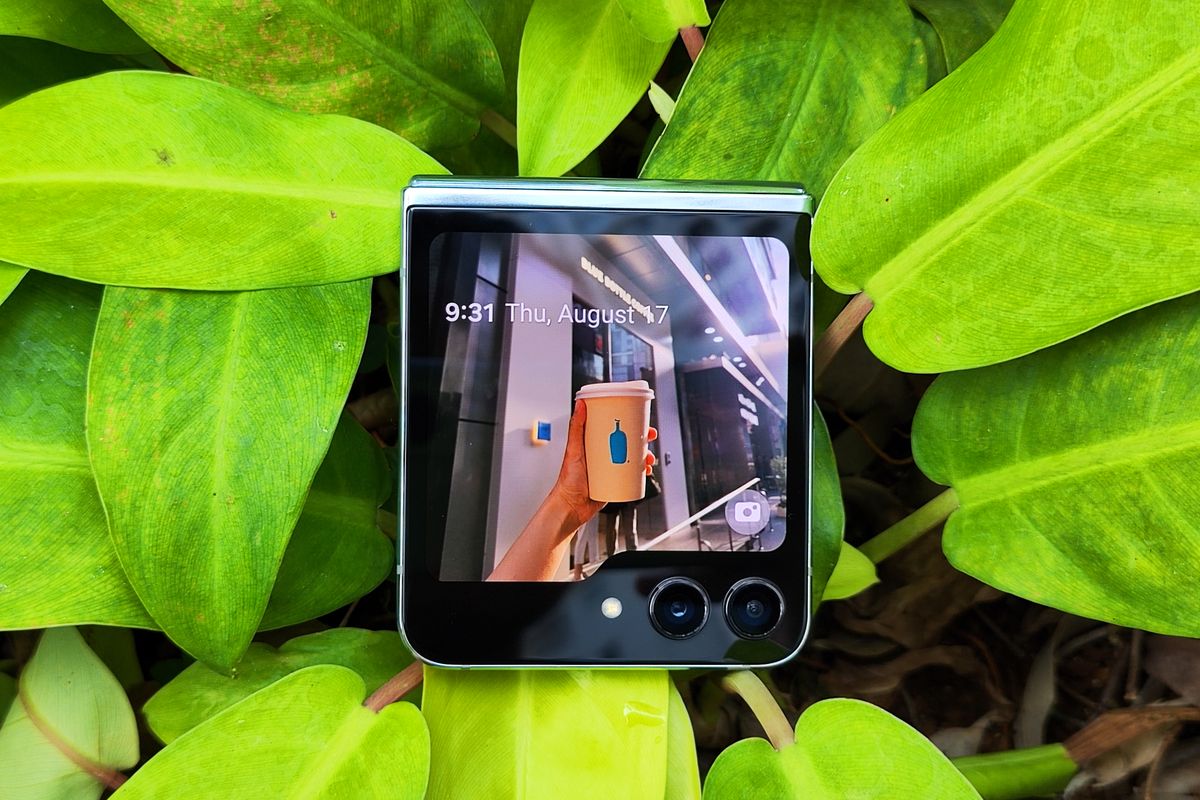
BANDUNG, - Smartphone layar lipat Samsung Galaxy Z Flip 5 resmi diluncurkan di pasar Indonesia pada Agustus lalu.
Ponsel ini datang dengan sederet peningkatan dari pendahulunya, Galaxy Z Flip 4. Salah satunya adalah sektor layar depan (cover screen) alias Flex Window, yang diperluas dari 1,9 inci menjadi 3,4 inci.
Karena lebih luas, layar ini pun lebih fungsional. Banyak fitur yang bisa diakses dengan lebih mudah lewat Flex Window ini, tanpa perlu repot membuka layar utama.
Berikut tips mengoperasikan beberapa fitur di Samsung Z Flip 5 lebih mudah lewat Flex Window, sebagaimana dicoba KompasTekno secara langsung dalam acara "Join The Flip Side Trip with Galaxy Z Fold55 | Z Flip5" yang digelar di Bandung, Selasa (5/9/2023).
Baca juga: Trik Rahasia Pasang Lebih Banyak Aplikasi di Layar Depan Samsung Galaxy Z Flip 5
1. Ketuk dua kali untuk aktifkan layar
 /Mikhaangelo Fabialdi Nurhapy Pengguna bisa mengetuk Flex Window sebanyak dua kali untuk mengaktifkan layar.
/Mikhaangelo Fabialdi Nurhapy Pengguna bisa mengetuk Flex Window sebanyak dua kali untuk mengaktifkan layar.Tips yang pertama adalah mengetuk Flex Window sebanyak dua kali untuk mengaktifkan layar Samsung Z Flip 5. Hal yang sama juga dapat dipraktikkan untuk menonaktifkan Flex Window tersebut.
Dengan menggunakan "jalan pintas" ini, pengguna tidak perlu melulu menekan tombol power pada bagian kanan ponsel, bila ingin mengaktifkan layar depan itu.
2. Membuka kamera
 /Mikhaangelo Fabialdi Nurhapy Membuka aplikasi kamera lebih mudah lewat Flex Window Samsung Galaxy Z Flip 5.
/Mikhaangelo Fabialdi Nurhapy Membuka aplikasi kamera lebih mudah lewat Flex Window Samsung Galaxy Z Flip 5.Selain untuk "membangunkan layar", pengguna juga bisa membuka aplikasi kamera lebih mudah lewat Flex Window. Cukup ketuk ikon kamera yang muncul ketika layar depan diaktifkan, kemudian menariknya (drag) ke arah atas atau kiri.
Begitu diaktifkan, pengguna dapat swipe (usap) dari tengah ke kanan untuk berpindah ke mode foto "Portrait" atau swipe dari tengah ke kiri untuk merekam video.
Ada pula tombol drop down di kanan atas yang mencakup sejumlah opsi, mulai dari timer hingga rasio pengambilan gambar.
Baca juga: Trade In Samsung Galaxy Z Flip 5-Fold 5 Bisa Pakai 3 HP Android dan iPhone Bekas
3. Membuka notifikasi
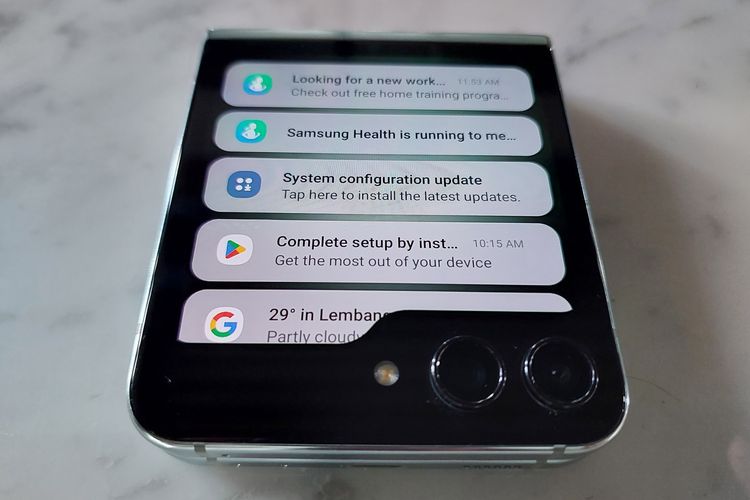 /Mikhaangelo Fabialdi Nurhapy Tak perlu membuka layar utama, pengguna bisa mengecek dan menyortir notifikasi lewat Flex Window.
/Mikhaangelo Fabialdi Nurhapy Tak perlu membuka layar utama, pengguna bisa mengecek dan menyortir notifikasi lewat Flex Window.Pengguna bisa mengintip sejumlah notifikasi yang masuk di Samsung Z Flip 5. Misalnya saja notifikasi terkait selesainya proses download aplikasi.
Caranya, cukup ketuk layar dua kali untuk mengaktifkan Flex Window, kemudian lakukan swipe dari tengah ke kiri. Swipe masing-masing notifikasi untuk menghapusnya, atau pilih menu "Clear" pada bagian kanan bawah layar, untuk menghapus semua notifikasi.
4. Membuka widget dan aplikasi
 /Mikhaangelo Fabialdi Nurhapy Pengguna juga bisa membuka widget dan aplikasi di Flex Window Samsung Z Flip 5.
/Mikhaangelo Fabialdi Nurhapy Pengguna juga bisa membuka widget dan aplikasi di Flex Window Samsung Z Flip 5.Terkini Lainnya
- Fitur Baru WA di Indonesia, Bisa Bikin Paket Stiker Sendiri
- Daftar Kode Negara iPhone dan Cara Mengeceknya
- 35 Daftar HP Mendukung E-SIM Tri dan Cara Belinya
- Kenapa Tidak Bisa Menerima Kode OTP SMS? Begini Penyebabnya
- Apa Itu Italian Brainrot atau Meme Anomali yang Lagi Viral di TikTok?
- 4 Tips Dapat Penghasilan Tambahan lewat Instagram
- Samsung Galaxy M56 Bawa Desain Kamera Baru, Bodi Tipis, dan Android 6 Generasi
- Moto Book 60 Resmi, Laptop Pertama Buatan Motorola
- Hands-on Samsung Galaxy A26 5G, HP Rp 3 Jutaan dengan Desain Elegan
- Huawei Luncurkan Ascend 920, Chip AI "Pelawan" Aturan Amerika
- Bill Gates Pamer Kode Pertama Microsoft, Ada 150 Halaman
- Apple Siapkan iPhone Lipat Pertama, Harganya Rp 39 Juta?
- Nvidia Rilis Zorah, Demo Game "GeForce RTX 50" yang Terlalu Nyata
- Celah Keamanan Internet yang Eksis 23 Tahun Akhirnya Ditutup
- 21 Robot Manusia Ikut Half Marathon, Finish dalam 2 Jam 40 Menit
- Xiaomi Redmi Pad SE Resmi di Indonesia, Harga Rp 2 Juta
- Sosok Sam Altman, Bos ChatGPT yang Jadi WNA Pertama Penerima Golden Visa Indonesia
- ChatGPT Kini Bisa Desain Logo, PPT, dan Iklan Pakai Template Canva
- Asus Rilis Komputer Mini NUC Pertama Setelah Dilepas Intel
- Bergadang Main "Starfield", Gamer Selamat dari Kebakaran